首页 > 电脑教程
主编细说win7系统千牛常用入口打不开没有反应的详细
2021-09-26 12:09:31 电脑教程
今天教大家一招关于win7系统千牛常用入口打不开没有反应的解决方法,近日一些用户反映win7系统千牛常用入口打不开没有反应这样一个现象,当我们遇到win7系统千牛常用入口打不开没有反应这种情况该怎么办呢?我们可以1、首先在windows7系统中打开千牛客户端,在登录窗口选择【工作台模式】,然后输入淘宝的账号和密码,点击登录按钮; 2、打开工作台窗口后,点击右上角的小齿轮图标,打开系统设置下面跟随小编脚步看看win7系统千牛常用入口打不开没有反应详细的解决方法:
1、首先在windows7系统中打开千牛客户端,在登录窗口选择【工作台模式】,然后输入淘宝的账号和密码,点击登录按钮;

2、打开工作台窗口后,点击右上角的小齿轮图标,打开系统设置;
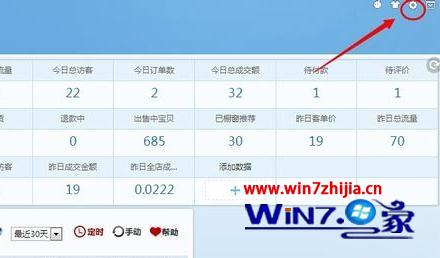
3、在左侧的功能列表中点击【聊天设置】选项,在显示的子列表中选择点击【文件记录】选项,然后在右侧的面板中点击【打开个人文件夹】按钮;

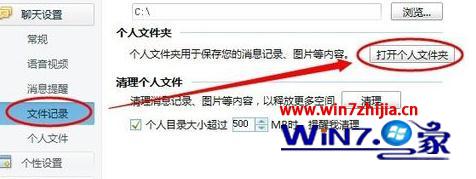
4、点击后,弹出千牛软件的安装目录下,在窗口中双击进入文件夹QuickEntry;

5、进入后删除QuickEntry文件夹中的所有文件内容;

6、切换到千牛工作台,点击【确定】按钮关闭系统设置窗口,然后重新打开千牛软件;
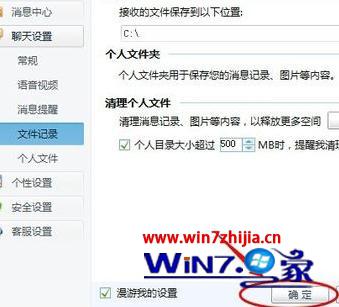
7、点击右下角的【常用入口】按钮,这次成功弹出了功能快捷菜单了。
关于Windows7系统下千牛常用入口打不开没有反应如何解决就给大家介绍到这边了,碰到这样情况的用户们可以采取上面的方法步骤来操作吧。
以上就是关于win7系统千牛常用入口打不开没有反应的解决方法,有需要的用户们可以采取上面的方法步骤来进行操作吧,小编会竭尽所能把大家想知道的电脑知识分享开来。
相关教程推荐
- 2021-07-26 win7能再还原到win10吗,win10变成win7怎么还原
- 2021-09-17 win7怎么调整屏幕亮度,win7怎么调整屏幕亮度电脑
- 2021-08-31 win7笔记本如何开热点,win7电脑热点怎么开
- 2021-08-04 360如何重装系统win7,360如何重装系统能将32改成
- 2021-08-14 win7未能显示安全选项,win7没有安全模式选项
- 2021-07-26 联想天逸5060装win7,联想天逸310装win7
- 2021-07-25 win7无法禁用触摸板,win7关闭触摸板没有禁用选项
- 2021-07-25 win7卡在欢迎界面转圈,win7欢迎界面一直转圈
- 2021-09-07 gta5一直在载入中win7,win7玩不了gta5
- 2021-09-16 win7一直卡在还原更改,win7一直卡在还原更改怎么
热门教程